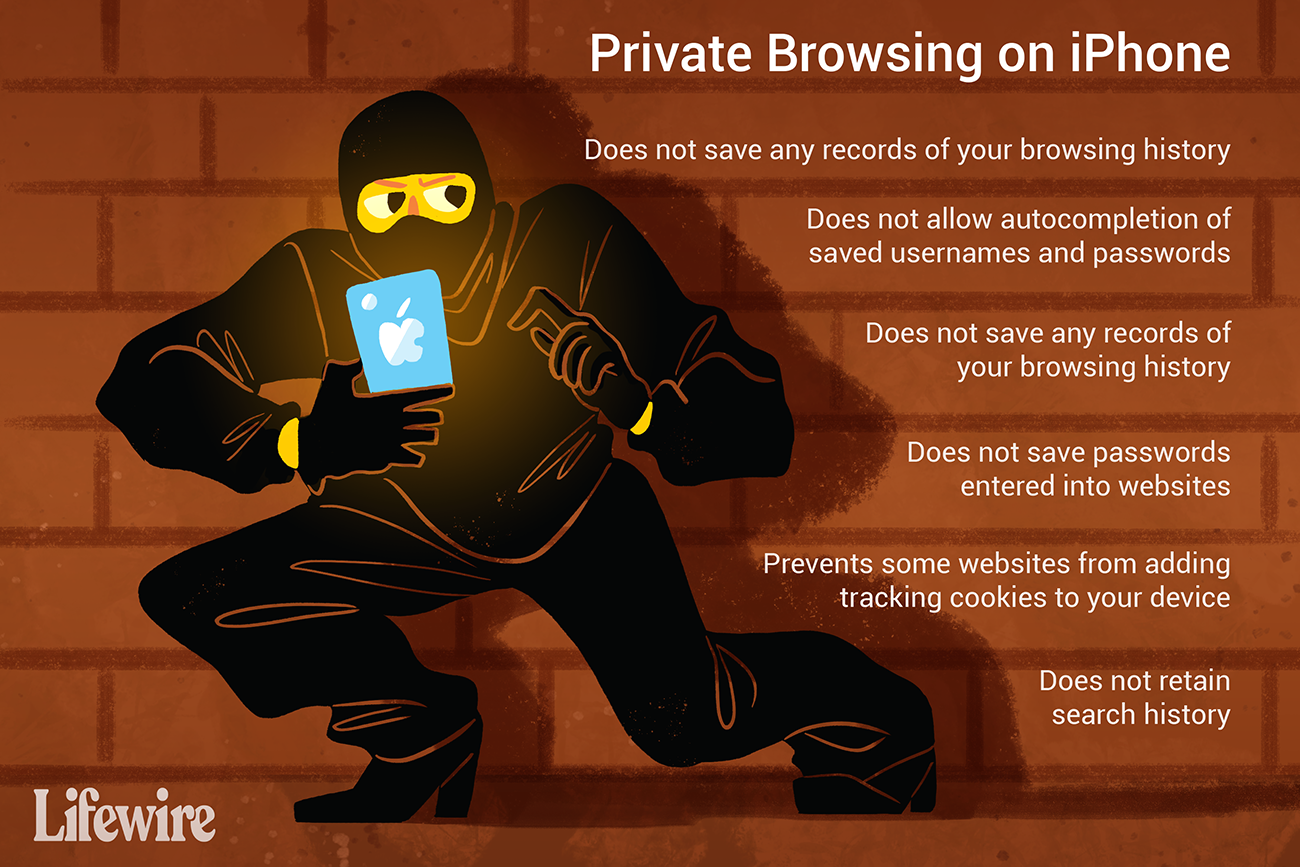Mitä tietää
- Yksityisen Safarin selausikkunan avaaminen: Napauta uusi ikkuna -kuvaketta ja napauta sitten Yksityinen † + (plus-merkki)†
- Yksityisen selausikkunan sulkeminen: Napauta uudet windowsn -kuvaketta ja napauta sitten Yksityinen†
Tässä artikkelissa kerrotaan, kuinka yksityistä selaamista käytetään iPhoneissa, joissa on iOS 14 – iOS 12. Se sisältää tietoja siitä, mitä se tekee ja ei estä, sekä varoituksen iOS 8 -käyttäjille.
Kuinka ottaa yksityinen selaus käyttöön iPhonessa
Oletko aloittamassa selaamista, jota et halua tallentaa laitteellesi? Voit ottaa yksityisen selauksen käyttöön iPhonessa, jossa on iOS 14 – iOS 12, seuraavasti:
-
Napauta Safari avataksesi sen.
-
Lehdistö uusi ikkuna -kuvaketta oikeassa alakulmassa (se näyttää kahdelta päällekkäiseltä suorakulmiolta).
-
Napauta Yksityinen†
-
Lehdistö † -painiketta avataksesi uuden ikkunan.
Kun Safari on yksityistilassa, URL-kentän tausta on tummanharmaa.
Kuinka poistaa yksityinen selaus käytöstä iPhonessa
Voit poistaa yksityisen selauksen käytöstä ja palata Safarin normaalitilaan seuraavasti:
-
Lehdistö uusi ikkuna kuvake.
-
Napauta Yksityinen†
-
Yksityinen selaus -ikkuna katoaa ja ikkunat, jotka olivat avoinna Safarissa ennen kuin aloitit yksityisen selauksen, tulevat uudelleen näkyviin.
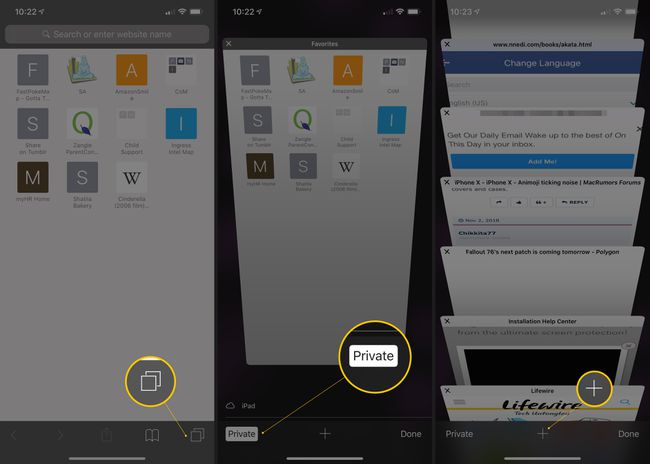
Mikä pitää yksityisen selauksen yksityisenä
Yksityinen selaus on iPhonen Safari-verkkoselaimen ominaisuus, joka estää selainta jättämästä monia digitaalisia jalanjälkiä, joita tavallisesti seuraat verkossa. Vaikka se sopii erinomaisesti historiasi tyhjentämiseen, se ei tarjoa täydellistä yksityisyyttä. Kun käytät sitä, iPhonen yksityinen selaustila Safarissa on:
- Ei tallenna tietoja selaushistoriastasi.
- Ei tallenna verkkosivustoille syötettyjä salasanoja.
- Ei salli tallennettujen käyttäjätunnusten ja salasanojen automaattista täydentämistä.
- Ei tallenna hakuhistoriaa.
- Estää joitakin verkkosivustoja lisäämästä seurantaevästeitä laitteellesi.
Mikä ei estä yksityistä selaamista
iPhonen yksityinen selaustoiminto ei tarjoa täydellistä yksityisyyttä. Luettelo asioista, joita se ei voi estää, sisältää:
- Laitteen IP-osoite ja siihen liittyvät tiedot näkyvät.
- Yksityisen istunnon aikana tallennetut kirjanmerkit näkyvät normaalissa selaustilassa.
- Jokainen, joka valvoo liikennettä verkossa, johon olet yhteydessä, saattaa nähdä, millä sivuilla vierailet. Tämä tapahtuu yleensä töissä tai käytettäessä työssä tarkoitettua laitetta.
- Sivustot, joihin muodostat yhteyden, voivat seurata laitettasi ja toimintaasi sivustollaan.
- Palvelimet, joilla kyseiset verkkosivustot sijaitsevat, voivat nähdä laitteesi ja käyttäytymisesi.
- Internet-palveluntarjoajasi näkee laitteesi ja käyttäytyminen voi myydä nämä tiedot.
- Jos laitteessasi on valvontaohjelmisto (joka todennäköisesti asennetaan työnantajasi toimittamaan laitteeseen), yksityinen selaus ei voi estää kyseistä ohjelmistoa tallentamasta toimintaasi.
Koska yksityisellä selauksella on nämä rajoitukset, sinun on löydettävä muita tapoja suojata tietosi ja laitteesi. Ota selvää iPhonen sisäänrakennetuista suojausasetuksista ja muista vaiheista, joilla voit estää digitaalisen elämäsi vakoilun.
Tärkeä varoitus yksityisestä selaamisesta iPhonessa
Käytät yksityistä selausta, koska et halua ihmisten näkevän mitä olet katsonut, mutta jos käytät iOS 8:aa, siinä on saalis. Jos otat yksityisen selauksen käyttöön, tarkastelet joitain sivustoja ja poistat sitten yksityisen selauksen käytöstä, avoimet ikkunat säilyvät. Kun seuraavan kerran napautat Yksityinen selaus siirtyäksesi tähän tilaan, se näyttää ikkunat, jotka jäivät auki viimeisen yksityisen istunnon aikana. Tämä tarkoittaa, että kuka tahansa, jolla on pääsy puhelimeesi, voi nähdä sivustot, jotka olet jättänyt auki. Tämän välttämiseksi sulje aina selainikkunat ennen kuin poistut yksityisestä selauksesta. Voit tehdä tämän napauttamalla X kunkin ikkunan vasemmassa yläkulmassa. Älä poistu yksityisestä selauksesta ennen kuin jokainen ikkuna on suljettu.
Pienempi varoitus: Kolmannen osapuolen näppäimistöt
Jos käytät kolmannen osapuolen näppäimistöä iPhonesi kanssa, ole varovainen yksityisessä selaamisessa. Jotkut näistä näppäimistöistä tallentavat kirjoittamasi sanat ja käyttävät näitä tietoja automaattisen täydennyksen ja oikeinkirjoituksen tarkistusehdotusten luomiseen. Se on hyödyllistä, mutta nämä näppäimistöt tallentavat myös yksityisen selauksen aikana kirjoittamasi sanat ja voivat ehdottaa niitä normaalissa selaustilassa. Jälleen, ei kovin yksityinen. Voit välttää tämän käyttämällä iPhonen oletusnäppäimistöä yksityisen selauksen aikana. Jos käytät iOS 13:a tai uudempaa, iPhonen oletusnäppäimistössä on joitain tärkeitä ominaisuuksia, joita kolmannen osapuolen näppäimistöt tarjoavat, kuten pyyhkäisy kirjoittaaksesi. Näppäimistössä on parempia yksityisyysominaisuuksia.
Onko mahdollista poistaa yksityinen selaus käytöstä?
Jos olet vanhempi, olet huolissasi siitä, ettet tiedä, millä sivustoilla lapsesi vierailevat iPhonellaan. iPhonen sisäänrakennetut rajoitukset eivät estä lapsia käyttämästä yksityistä selausta. Rajoitukset antavat sinun poistaa Safarin käytöstä tai estää avoimet verkkosivustot (vaikka tämä ei toimi kaikilla sivustoilla), mutta et poista yksityistä selausta käytöstä. Jos haluat estää lapsiasi pitämästä selailuaan yksityisenä, poista Safari käytöstä Rajoituksissa ja asenna sitten vanhempien hallinnoima verkkoselainsovellus, kuten:
- Mobicip Parental Controls: Ilmainen, tilausvaihtoehdoilla. Lataa Mobicip Parental Controls App Storessa.
- Mobile Web Security† Vapaa. Lataa Mobile Web Security App Storessa.
- SecureTeen Parental Controls: Vapaa. Lataa SecureTeen Parental Control App Storesta.
Kuinka poistaa selainhistoriasi iPhonessa
Jos unohdit ottaa yksityisen selauksen käyttöön, sinulla voi olla selaushistoriassa asioita, joita et halua. Poista iPhonen selaushistoria seuraavasti:
-
Napauta asetukset†
-
Napauta Safari†
-
Napauta Tyhjennä historia ja verkkosivuston tiedot†
-
Napauta Tyhjennä historia ja tiedot†
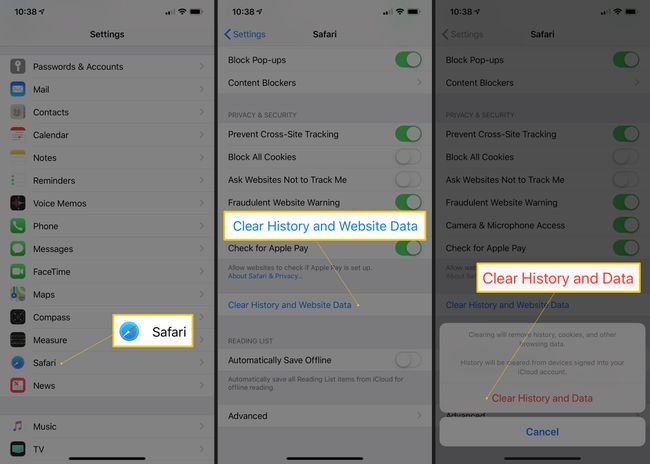
Tämä poistaa enemmän kuin selainhistorian. Tämä poistaa evästeet, jotkin verkkosivustojen automaattisen täytön ehdotukset ja paljon muuta sekä tästä laitteesta että muista samaan iCloud-tiliin liitetyistä laitteista. Se voi tuntua äärimmäiseltä tai ainakin epämukavalta, mutta se on ainoa tapa tyhjentää historia iPhonessa.